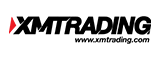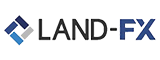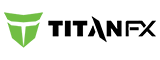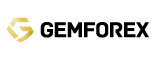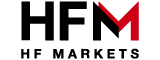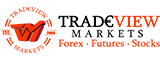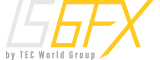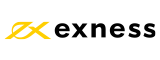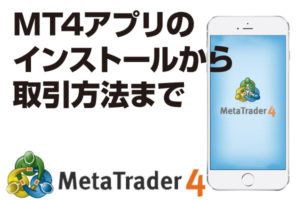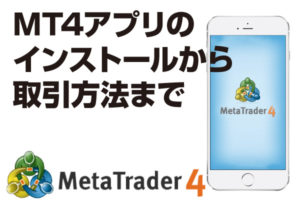MT4を使用していて「起動させたら繋がらない!」「チャートが動かない・・」などのトラブルでイライラした経験はありませんか?
ある程度MT4に慣れてきて、自分好みにカスタムしていくうちに、様々なトラブルが出てくるかと思います。
とくにMT4が動かなくなってしまったら、取引にも影響が出てしまうので困りますよね。
ここではそんなトラブルに見舞われた時の原因と対処法を画像付きで解説していきます!
Contents
確認したい3つのこと
デモ口座の有効期限切れ
MT4でデモ口座だけ使用している人は繋がらなくなったことがある事も多いのではないでしょうか。
画面左下に無効な口座と表示されていて、チャートが動かなくなってしまう・・・
そんな事態に陥ったときの大抵の原因がこの「デモ口座の有効期限切れ」です。
デモ口座には30日間など有効期限がある会社があります。
無期限の会社も多数ありますが、有効期限がある場合は注意が必要ですね。
この期限切れの場合の主な対処法は2つあります。
- デモ口座を申請する
- 本口座を開設する
それでは見ていきましょう。
1.再度デモ口座の申請をする
MT4をインストールした時のデモ口座と同じ方法で申請することができます。
「ファイル」⇒「デモ口座申請」を選択すると取引サーバーの設定画面が出てくるので、ここで回線が通じているところを一つ選びます。
ここでは上から2番目のサーバーを選択しています。
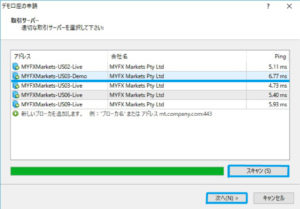
複数設定してある場合は、「スキャン」をクリックして、接続速度を確認します。
一つしか設定してない場合は「次へ」をクリックします。
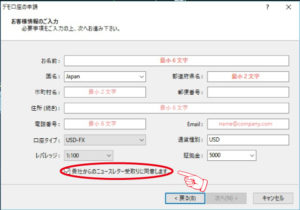
このような画面になりました。
画像でわかるように、赤字になっている部分に情報を入力していきます。デモなので詳細なデータでなくても大丈夫です。
最後に一番下の「ニュースレターの受け取りに同意します」の項目にチェックを入れて次に進みます。
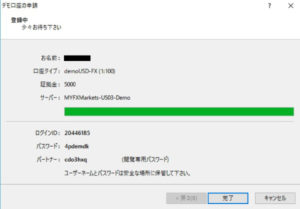
この画面が表示されたら「完了」をクリックして、しばらくするとチャートが表示されます。
完了ができない場合は、そのサーバーへの接続ができていないので、もう一度試すか他のサーバーに変更してください。
2.本口座を開設する
デモ口座と正規口座のサーバーでは回線の質が違いますし、メイン口座は有効期限もありません。
不具合を解決し、快適に使うにはメイン口座を開設することをお勧めします。
現在、MT4は国内海外問わず、多くのFX会社で利用可能なツールとなっています。
MT4を採用しているFX業者は、なんと200社以上、ユーザー数は全世界で4,000万人!
海外FX1年生が扱っているFX業者のうち、現時点でMT4で取引可能な会社をご紹介します。
海外FX1年生おすすめのMT4対応FX業者
※現時点でiFOREXの取引プラットホームはFXNet Traderです。
回線不通
画面右下に「回線不通!」の表示が出てきてチャートが表示されない・・・
この場合の原因は正しくログインができていない、もしくはサーバーへの回線が切断されている可能性があります。
まずは正しくログインする
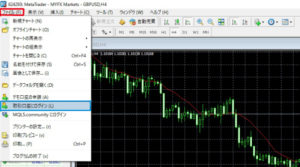
画面左上の「ファイル」⇒「取引口座にログイン」からID・パスワードを正確を入力し、サーバーを選択してログインします。
左上に口座番号が表示されたらログイン成功です。
また、サーバーへの回線が切断されてしまい、これが業者のサーバー側の問題であれば数分様子を見てみましょう。
複数のサーバーを設定する
MT4では複数のサーバーを設定しておくことが可能です。
MT4をダウンロードしたFX会社のサーバーしか設定していない方も多いようですが、そのサーバーに不具合が発生するとMT4が使えなくなってしうので、複数のサーバーを設定しておくと良いでしょう。
「ツール」→「オプション」→「サーバー」を開きます。
設定したいサーバーを入力し「OK」をクリックします。
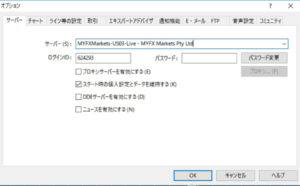
デモ口座の申請から行う際は、利用したいサーバーを選択すればそのサーバーに繋がります。
MT4が重い
「以前より重くなった」、「回線は繋がっているのにチャートが更新されない」といったケースに遭遇するかと思います。
使っていくうちにインディケーターやEAを多数動かしていて過度な負担をかけていませんか?
これがいわゆる重くなる原因なのです。
MT4を快適に使うためにできるだけ負担は減らしておきたいですね。
そこでMT4を簡単に軽減できる方法をいくつかご紹介します。
ヒストリー内の最大バー数とチャートの最大バー数を減らす
MT4を軽くする方法として最も有効な方法です。
自動売買をするのにそれほど過去の情報は必要ないという方は減らしてみましょう。
「ツール」→「オプション」→「チャート」を選択します。
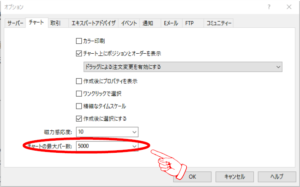
チャートタブの一番下に、ヒストリー内の最大バー数、チャートの最大バー数という項目があり、このふたつの数値を10万本以下の数字にします。この数値が下に行くほど軽くなります。
不要なチャートやインディケーターを減らす
不要なチャートやインディケーターが表示されているのももちろん重くなる原因です。
ターミナルウインドウの上に通貨ペアのタブが表示されているので、ここで不要なチャートが表示されているか確認できます。不要なチャートがあれば消しておきましょう。
ではさっそく不要なインディケーターを消していきましょう。
「チャート」→「表示中のインディケーター」を選択していきます。

必要のないインディケーターを選択して削除をクリックすれば、不要なインディケーターを消すことができます。
これで劇的に改善されるはずです。
不要な機能を無効化する
MT4には起動時などに音で知らせる音声機能やニュース機能がついていますね。
とくにニュースは溜まってしまうと重くなる原因になるので無効にしましょう。
「ツール」→「オプション」→「サーバー」をクリックしていきます。
「ニュースを有効にする」のチェックを外します。
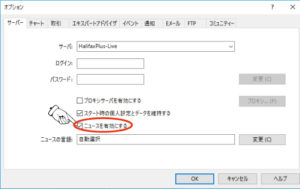
音声も無効にしてみましょう。
こちらもニュースを無効にするのと同じ手順です。
「ツール」→「オプション」→「音声設定タブ」をクリックしていきます。
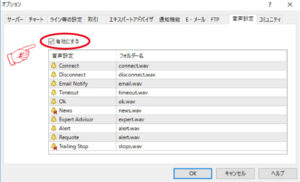
「有効にする」のチェックを外せば音声がオフになります。
根本的に問題を解決するには、やはり正規口座を作るのが一番手っ取り早い方法でしょう。
ある程度デモ口座で慣れてきた方は、この機会に正規口座を開設してみてはいかがでしょうか?
最後に、上記で紹介した対処方以外にも、単に土日だったという場合があります。
為替市場は土日はお休みです!
当然チャートも更新されず全く動きませんのでご注意ください。
XM(エックスエム)
日本人トレーダー海外FX業者人気No,1のXM!とりあえず開設しておくべきブローカー。

XMのここがおすすめ!
- 最大レバレッジ1000倍で資金効率アップ
- 100%入金ボーナス、未入金ボーナスあり!
- 24時間日本語サポートで安心